Как изменить скорость воспроизведения видео Проигрыватель Windows Media
В этом посте мы покажем вам, как изменить скорость воспроизведения видео(change the video playback speed) в проигрывателе Windows Media. Проигрыватель Windows Media(Windows Media Player) поставляется со специальной функцией, позволяющей регулировать скорость воспроизведения видео. Если вы хотите воспроизводить видео в замедленном режиме или ускорять видео, вы можете легко сделать это в собственном приложении медиаплеера Windows 10 , например, WMP .
Как изменить скорость воспроизведения видео(Video Playback Speed) в проигрывателе Windows Media(Windows Media Player)
Вот основные шаги, необходимые для изменения скорости воспроизведения видео в проигрывателе Windows Media :
- Запустите проигрыватель Windows Media.
- Импортируйте и воспроизведите видео.
- Щелкните правой кнопкой мыши воспроизводимое видео.
- Перейдите к опции «Улучшение».
- Выберите параметр « Настройки скорости воспроизведения ».(Play)
- Отрегулируйте ползунок скорости, чтобы замедлить или ускорить видео.
Взгляните на эти шаги в деталях прямо сейчас!
Просто(Simply) запустите приложение Windows Media Player на своем ПК, а затем импортируйте видео и воспроизведите его. Или воспроизведите видео из существующей библиотеки.
Теперь щелкните правой кнопкой мыши воспроизводимое видео и в контекстном меню перейдите к параметру « Улучшение(Enhancement) ». После этого нажмите на параметр « Настройки скорости воспроизведения( Play speed settings) ».

Когда вы нажмете на указанную выше опцию, вы увидите окно док-станции над воспроизводимым видео под названием «Настройки скорости воспроизведения»(Play speed settings) . В этом окне вы получаете ползунок скорости воспроизведения . (Play Speed)Вам нужно отрегулировать этот ползунок скорости воспроизведения в зависимости от того, насколько вы хотите изменить скорость воспроизведения видео. Если вы хотите замедлить скорость воспроизведения видео, перетащите ползунок влево, ниже скорости 1,0. Чтобы ускорить видео, просто перетащите ползунок скорости вправо, выше скорости 1,0. Вы можете увеличить или уменьшить скорость воспроизведения видео в 16 раз по сравнению с исходной скоростью.

Вы также можете быстро замедлить или ускорить скорость видео, нажав кнопку « Медленно(Slow) » или «Быстро(Fast) » в окне настроек воспроизведения. Если вы хотите быстро вернуться к исходной скорости воспроизведения, нажмите кнопку « Нормальная(Normal) » , и вы увидите, что видео воспроизводится с нормальной скоростью.
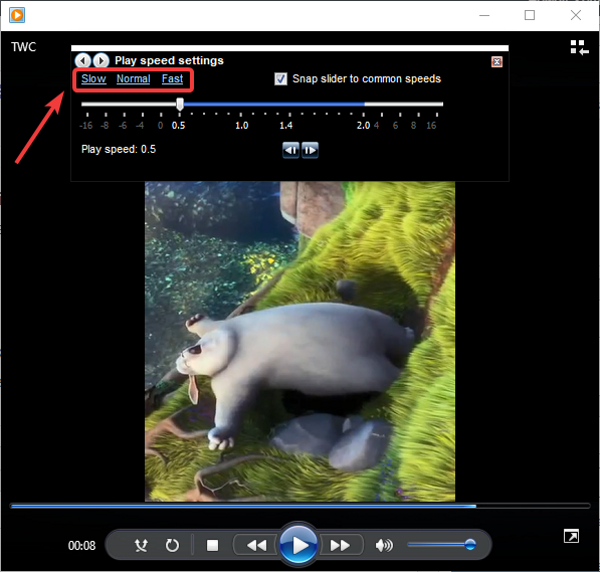
Вы можете отключить ползунок Snap для обычных скоростей( Snap slider to common speeds) , если хотите точно изменить скорость воспроизведения видео, насколько это необходимо. Кроме того, вы также можете воспроизводить и просматривать каждый видеокадр, используя кнопку « Следующий кадр(Next Frame) » или « Предыдущий кадр ».(Previous Frame)

Таким образом, вы можете легко изменить скорость воспроизведения видео в проигрывателе Windows Media(Windows Media Player) и смотреть видео в замедленном или ускоренном режиме.
Теперь прочитайте:(Now read:)
- Увеличьте скорость потокового видео в проигрывателе Windows Media
- Контроллер скорости видео для Mozilla Firefox и Google Chrome(Video Speed Controller for Mozilla Firefox and Google Chrome)
Related posts
Отключить Mouse hover Video or Song preview в Windows Media Player
Как предотвратить общий ресурс пользователей через Windows Media Player
WMP Tag Plus: Библиотека и Tagging поддержка в Windows Media Player
Как скачать и добавить Track Titles в Windows Media Player
Устранение неполадок Windows Media Player в Windows 11/10
Best бесплатный Sync Audio and Video software в Windows 10
Windows Media Player Plus добавляет функции и улучшения WMP
Как конвертировать MP4 на MP3 Using VLC, Windows Media Player, iTunes
Как использовать Mini Lyrics Plugin для Windows Media Player
Воспроизведение любого видеоформата в Windows Media Player 12
Копируйте аудио компакт-диск в MP3 с помощью проигрывателя Windows Media
Как конвертировать Videos, используя VLC Media Player на Windows 10
Fix YouTube Green Screen Video Playback
Очистить, Reset or Delete Windows Media Library WMDB Files
Как использовать видеоприложение в Windows 8.1 для воспроизведения фильмов, хранящихся локально
Как обрезать видео в VLC Media Player на Windows 10
Как использовать Compressor Tool в VLC Media Player на Windows 10
Adjust, задержка, ускорение Subtitle Speed в VLC Media Player
Как включить режим деинтерлейсинга в VLC Player на Windows 10
CnX Media Player - проигрыватель 4K HDR video для Windows 10
